Slik bruker du Photoshop Vanishing Point-funksjonen for å gjøre objekter større

Det er mange øyeblikk i mitt daglige liv, mens mens jeg ser på noe jeg bare ønsker, kunne jeg importere det til Photoshop og gjøre det større. Som skjermen min ... eller rommet mitt ... Vel, dessverre kan Photoshop ikke endre virkeligheten ennå, men i dag viser vi deg hvordan du kan bruke Photoshop til å utvide et tredimensjonalt objekt i avstanden ved hjelp av Vanishing Point, som gjør den så stor som deg vil ha (i det minste i den virtuelle verden).
Finne et passende bilde
Først trenger du et godt bilde. I denne opplæringen vil jeg bruke dette bildet av en vegg. Du er velkommen til å bruke det eller finne ditt eget bilde.
Ved å forsvinne poeng for å lage et rutenett
Etter at du har importert bildet, kan du begynne å gå inn i filtermenyen og velg Vanishing Point .

Dette åpner et nytt vindu, hvor du vil finne deg "å holde" Create Plane Tool. 
Det er vant til å lage det tredimensjonale rutenettet jeg snakket om tidligere. For å begynne, gjør du bare 4 ankerpunkter i hvert hjørne av objektet ditt, slik som:

Utvide objektet ditt i avstanden
For å starte utvidelsen av objektet må du først forstørre rutenettet ved å ta tak i en av sidens ankerpunkter og flytte den inn i avstanden. Jeg vil velge midt høyre poeng - det er den rette å gripe i dette tilfellet.

Ta nå Marquee Tool  ved å klikke på den eller trykke på M på tastaturet. Bruk den til å velge den delen av veggen som du vil utvide, og deretter, mens du holder Alt- tasten, klikker du og drar for å duplisere det valgte området.
ved å klikke på den eller trykke på M på tastaturet. Bruk den til å velge den delen av veggen som du vil utvide, og deretter, mens du holder Alt- tasten, klikker du og drar for å duplisere det valgte området.

Gjør dette så mange ganger du vil til du oppnår det resultatet du leter etter.

GroovyTips:
Hvis det er noen problematiske områder i bildet ditt etter at du er ferdig med å bruke Vanishing Point, ikke vær redd for å plukke opp et Spot Healing Brush Tool. Og nevnte jeg at du kan bruke den med innholdsbevisst fyll også?


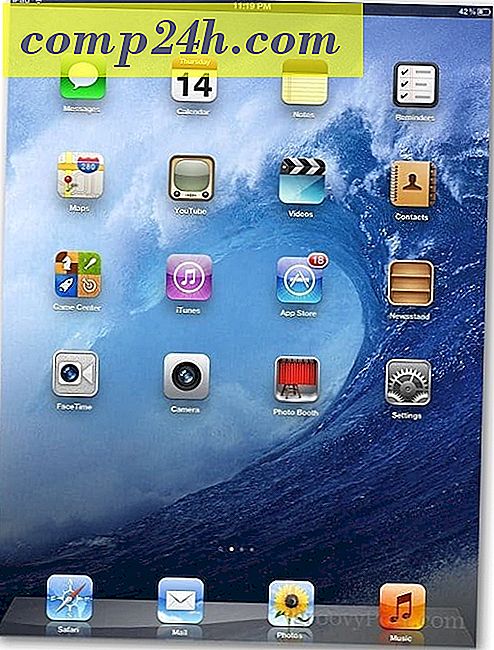
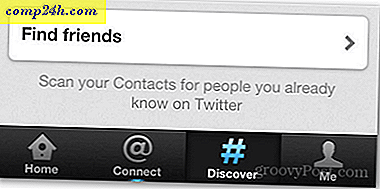


![Bruk Google til å spore UPS- og FedEX-pakker [Quick-Tip]](http://comp24h.com/img/geek-stuff/586/use-google-track-ups.png)

![Lerret for Microsoft OneNote [groovyReview]](http://comp24h.com/img/news/117/visit-world-cup-2014-stadiums-with-google-street-view-3.png)